在信息化社会中,数据安全是每个人都应该重视的问题。
无论是个人还是企业,保护电脑文件不受未授权访问都是至关重要的。

本文将介绍几种常见的电脑文件加密方法,并提供详细的加密操作步骤,帮助您确保数据的安全。
1. Windows系统内置加密
操作步骤:
- 右键点击需要加密的文件或文件夹,选择“属性”。
- 在弹出的窗口中,切换至“常规”标签页,点击“高级”按钮。
- 勾选“加密内容以便保护数据”选项。
- 点击“确定”后,再次点击“应用”和“确定”完成加密。
如果这是你首次使用此功能,系统可能会提示你备份加密证书,以防忘记密码后仍能访问加密文件。
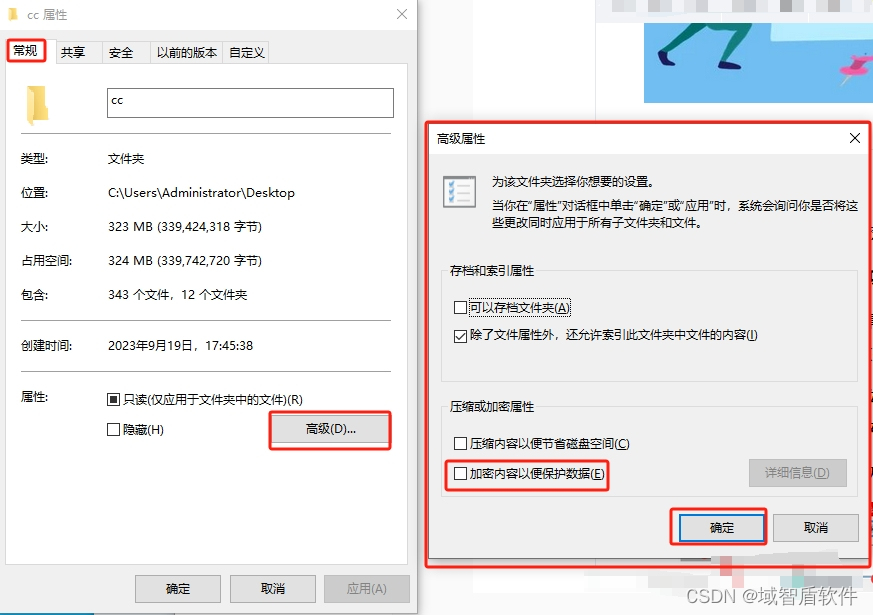
2. 使用压缩软件加密
操作步骤:
- 选择需要加密的文件,右键点击,选择“添加到压缩文件”。
- 在压缩设置窗口中,选择“高级”选项。
- 找到“保存文件安全数据”或类似选项,点击“设置密码”。
- 输入密码并确认,点击“确定”开始压缩并加密文件。
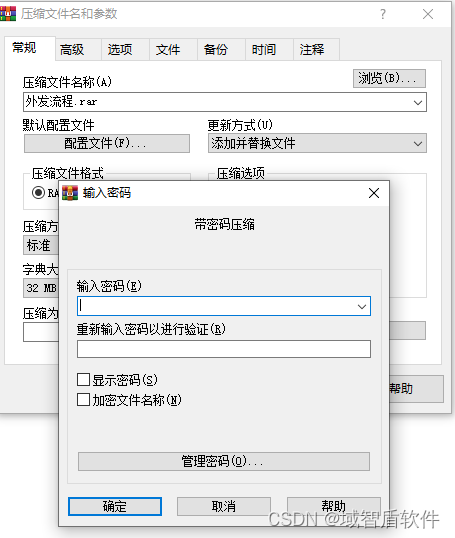
3. 第三方加密软件
市面上有许多第三方加密软件,如Lockdir、VeraCrypt、域智盾等,它们通常提供更高级别的加密和更多定制选项。
操作步骤:
- 下载并安装加密软件。
- 运行软件,根据界面提示选择要加密的文件或文件夹。
- 设置加密选项,如加密算法、密码强度等。
- 确认设置后,开始加密过程。
4. 域智盾文件加密功能
操作步骤:
安装与配置:
首先,需要在需要加密文件的计算机或服务器上安装软件。
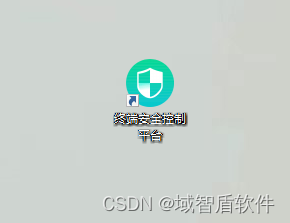
启用文档加密功能:
建立加密策略:勾选“启用文档透明加解密功能”。

这意味着在不改变员工工作习惯的前提下,对文件进行加密处理。加密后的文件在公司内部可以正常使用,但一旦离开特定环境(如公司网络或安装了该软件的电脑)则无法打开,显示为乱码或提示加密信息。
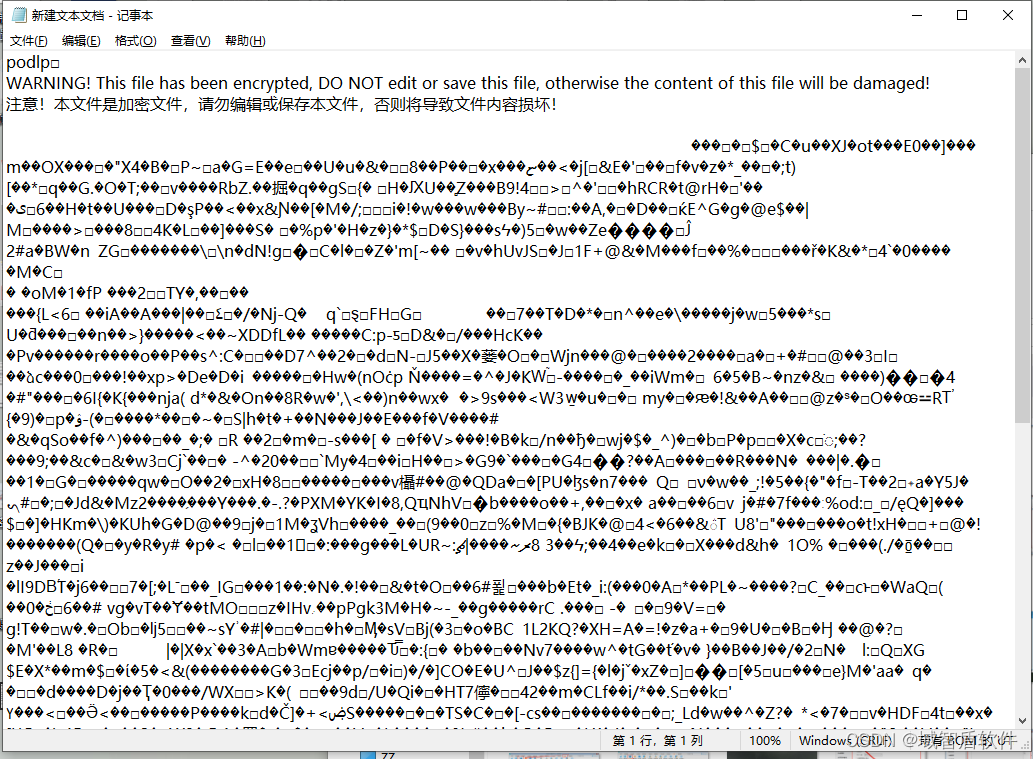
选择加密的应用程序:支持对多种类型的文件进行加密处理。
加密文件:
一旦启用了文档加密功能并设置了相应的安全区域与访问权限,软件将自动对指定区域内的文件进行加密处理。加密后的文件将带有一个绿色的锁子标志,以标识其加密状态。

解密文件:
当需要访问或编辑加密文件时,员工可以通过右键点击文件并选择“安全终端”->“申请解密”来提交解密申请。
填写解密申请原因并提交后,管理员将收到解密请求并进行审批。审批通过后,文件将被解密并允许访问或编辑。
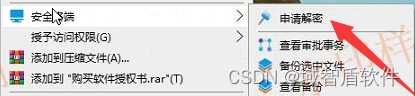
注意事项:
- 选择强密码并妥善保管,避免使用生日、电话号码等容易被猜到的密码。
- 定期更换密码,增加安全性。
- 备份加密文件的副本,以防原文件丢失。
- 考虑使用密码管理器来存储复杂的密码。
以上就是小编木子分享的全部内容了,如果还想了解更多内容,可以私信评论小编木子哦~





















 553
553

 被折叠的 条评论
为什么被折叠?
被折叠的 条评论
为什么被折叠?








